難しい時期がありました自分のコンピューターで高解像度のスライドショーを作成する個人。ほとんどの場合、仕事のために専門家を雇わなければなりませんでした。スライドショーは、次の画像に手動で移動する必要がないため、他の人と写真を共有するのに最適な方法です。これにより、画面に表示される画像シーケンスをそのまま楽しむことができます。 YouTubeには膨大な数のビデオがあり、それらは基本的に、バックグラウンドでいくつかのクールな音楽トラックが再生される画像スライドショーです。それらのいくつかは、画像をさまざまなスタイルで表示および非表示にするトランジション効果さえ持っています。これらのスライドショーはすべて無料のアプリケーションのおかげで専門家によって作成されたものではありません。このタスクは、わずか数ステップで簡単にすべての種類の初心者およびエキスパートユーザーが実行できるようになりました。以前は、スライドショークリエーターなどの優れたスライドショークリエーターを取り上げてきました。スライドショークリエーターは、オーディオとトランジションエフェクトを備えたスライドショーを作成するプログラムです。 ezvid、オーディオ、ナレーション、テキストタイル、および各画像の表示時間を制御する機能を備えたスライドショーを生成するツール。今日、私たちには別のスライドショー作成者がいます スミデオ、ローカルの写真とビデオ、YouTubeビデオ、Flickrの画像、スクリーンキャストを使用してビデオスライドショーを生成できます。
アプリケーションをインストールした後、ソフトウェアのロックを解除する必要があります(初回のみ)。ロック解除手順は完全に無料で、名前とメールアドレスの入力のみが必要です。

アプリケーションの操作は非常に簡単です。組み込みのウィザードを使用すると、ビデオスライドショーを作成するプロセス全体が実行されるためです。ソフトウェアを初めて実行するときは、[プロジェクトの作成]を選択し、プロジェクト名を入力してスライドショーの作成を開始します。
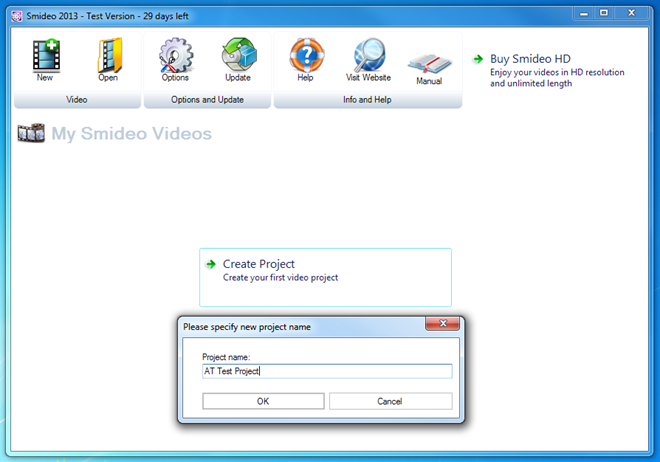
このアプリケーションでは、プロジェクトで使用できる無料のコンテンツをダウンロードできます。無料の画像と音声ファイルのバンドルが含まれています。パッケージのいずれかまたはすべてを選択し、[ダウンロード]をクリックします。
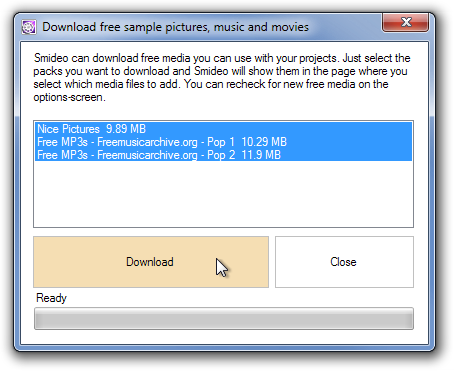
ファイルが利用可能になったら、それらを使用してビデオスライドショーを作成します。ウィザードには、プロジェクトを完了するために必要な5つのステップが含まれています。最初のウィンドウで名前をクリックすると、それらを1つずつ確認したり、任意のステップに直接ジャンプしたりできます。
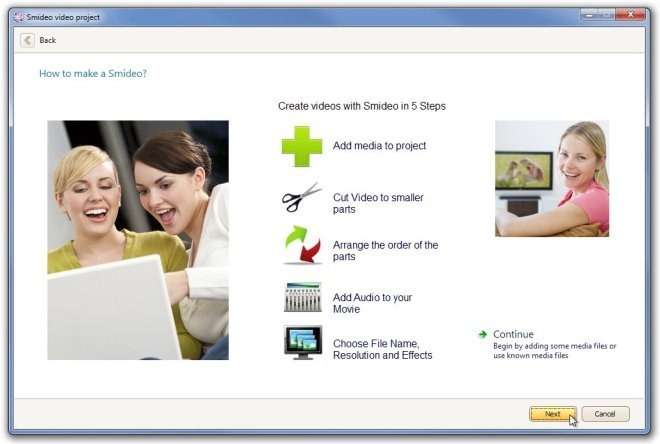
ファイルと完全なフォルダーを追加できますプロジェクトで使用できるようにするためのアプリケーション。ファイルをダブルクリックして、選択を反転します。デフォルトでは、すべてのファイルが選択されています。 [フォルダを開く]をクリックして、[既知のファイル]セクションにリストされていないフォルダから画像を追加します。
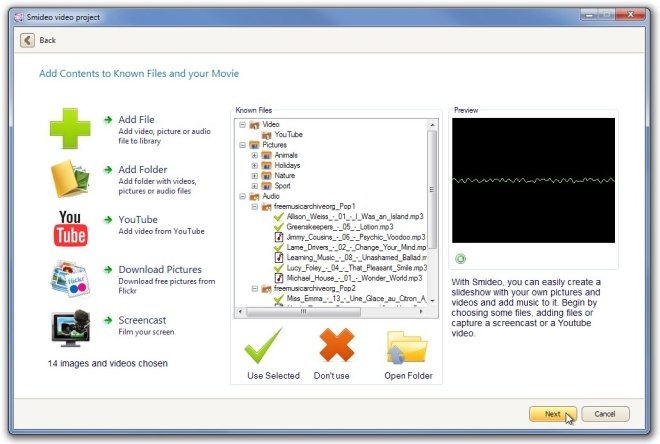
次に、サイドショーで使用するビデオと写真を選択します。各画像の表示時間を変更し、テキストオーバーレイと画像のサブタイトルを追加できます。
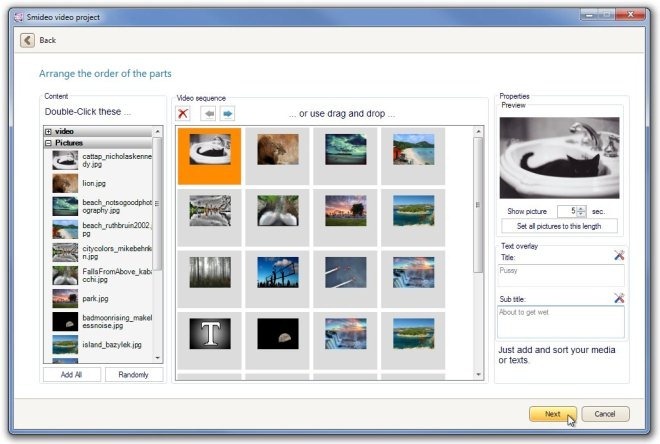
次の手順では、スライドショーのバックグラウンドミュージックとして再生されるオーディオトラックを選択します。さまざまな開始レベルと終了レベルでフェードインとフェイスアウトのオーディオエフェクトを設定できます。
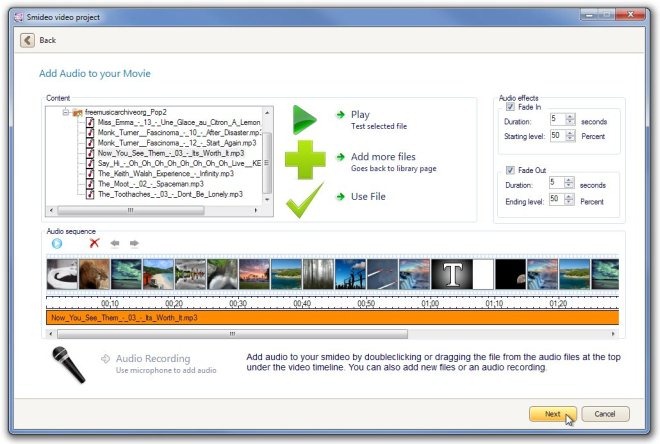
最後の手順で、名前を選択して保存します画像の場所。最終ビデオの解像度を設定し、ダイナミックおよびリラックスからビデオ効果を選択することもできます。 [完了]をクリックしてスライドショーを保存します。
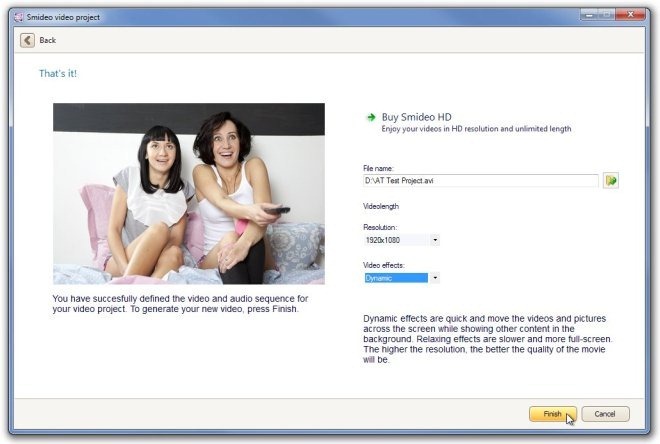
このアプリケーションは無料と有料版。無料版では、ビデオの保存に使用できるビデオ解像度に制限があります。HD解像度でビデオを保存するオプションは、Smideoの有料バージョンでのみ使用できます。
ダウンロードSmideo













コメント